Cara Kompres Foto Di Laptop dan HP – Tentunya, mengompres foto di laptop dan HP adalah hal yang penting untuk diketahui. Ada berbagai cara yang bisa dilakukan untuk mengompres foto baik melalui komputer maupun ponsel pintar.
Meskipun terdengar sederhana, namun mengompres atau mengecilkan ukuran foto memiliki pentingnya tersendiri. Terkadang, foto dengan ukuran yang lebih kecil akan sangat diperlukan.
Jika Anda ingin mengetahui lebih lanjut tentang cara mengompres foto di laptop dan HP, baik itu dengan menggunakan aplikasi khusus atau tidak, ada penjelasan yang lengkap dalam artikel ini yang patut untuk Anda simak. Dengan memahami langkah-langkahnya, Anda bisa dengan mudah mengompres foto sesuai kebutuhan Anda. Jangan ragu untuk menjelajahi berbagai opsi yang tersedia untuk menyederhanakan proses ini.
Cara Kompres Foto Di Laptop dan HP
Mengompres foto adalah cara untuk mengubah ukuran suatu gambar, membuatnya lebih kecil daripada ukuran aslinya. Proses memperkecil ukuran foto memiliki banyak manfaat yang signifikan, mulai dari menghemat ruang penyimpanan tanpa kehilangan gambar hingga keperluan dokumentasi dan aplikasi pekerjaan.
Karena ada beragam fungsi yang terkait dengan proses memperkecil ukuran foto, penting bagi Anda untuk memahami cara melakukannya dengan tepat.
Ada banyak perangkat yang bisa digunakan untuk memperkecil ukuran berbagai foto yang Anda miliki. Mulai dari komputer, laptop, PC, hingga ponsel pintar, semua bisa menjadi alat untuk mengompres gambar. Namun, cara melakukan proses pengompresan ini bisa bervariasi tergantung dari alat atau perangkat yang Anda pilih gunakan.
Mengetahui teknik yang tepat dalam memperkecil ukuran foto bisa memberikan Anda fleksibilitas dalam mengelola koleksi foto Anda sesuai dengan kebutuhan. Jangan ragu untuk menjelajahi metode-metode yang tersedia untuk mendapatkan hasil terbaik dan paling sesuai dengan preferensi Anda.
Semua metode yang dijelaskan dalam artikel ini untuk mengompres foto dapat digunakan secara gratis. Tidak diperlukan pembayaran sedikit pun jika Anda ingin mengompres foto menggunakan berbagai cara yang dijelaskan di bawah ini.
Semua metode untuk memperkecil ukuran foto yang disampaikan dalam artikel ini terjamin aman digunakan. Anda tidak perlu meragukan keamanan dari cara-cara yang dijelaskan di artikel ini.
Bagi mereka yang ingin mencoba memperkecil ukuran foto menggunakan laptop atau PC, terdapat dua pilihan cara umum untuk melakukannya.
Pilihan pertama adalah dengan memperkecil ukuran foto langsung melalui laptop tanpa perlu menggunakan aplikasi tambahan atau membuka situs web. Pilihan kedua adalah dengan menggunakan situs web khusus untuk mengompres foto guna memperkecil ukuran dari koleksi foto Anda.
Maka, bagaimanakah penjelasan lengkapnya mengenai kedua metode memperkecil ukuran foto melalui laptop atau PC ini? Berikut ini adalah penjelasan terperinci mengenai berbagai cara untuk memperkecil ukuran foto menggunakan laptop atau PC.
Memperkecil Ukuran Foto Menggunakan Laptop Tanpa Web Dan Tanpa Aplikasi
Cara pertama untuk mengecilkan ukuran foto menggunakan laptop atau PC adalah dengan cara melakukannya tanpa aplikasi atau situs web. Ini berarti Anda tidak perlu membuka web atau mengunduh aplikasi di laptop Anda.
Dengan menggunakan metode ini untuk mengecilkan foto di laptop atau PC tanpa menggunakan aplikasi atau web, Anda tidak akan menghabiskan ruang penyimpanan yang lebih besar. Anda juga tidak perlu terhubung ke internet untuk membuka browser di PC.
Langkah yang perlu dilakukan untuk mengecilkan ukuran foto melalui laptop tanpa aplikasi dan tanpa web hanyalah membuka laptop. Tentu saja, Anda perlu mempersiapkan foto mana yang ingin Anda ubah ukurannya.
Bagaimana caranya untuk mengecilkan ukuran foto menggunakan laptop atau PC tanpa web dan aplikasi? Berikut ini adalah langkah-langkah untuk mengecilkan ukuran foto dengan PC tanpa aplikasi dan tanpa web.
- Buka file manager yang tersedia di laptop atau PC Anda dan cari foto yang ingin Anda ubah ukurannya.
- Setelah menemukan foto tersebut, klik kanan dan pilih opsi “Buka dengan”, lalu pilih “Foto” atau aplikasi penyunting foto yang Anda miliki.
- Setelah foto terbuka, cari titik tiga yang terletak di atas atau dalam menu terkait.
- Tekan titik tiga tersebut dan pilih opsi “Resize” pada menu yang muncul.
- Setelah memilih opsi resize, layar laptop atau PC Anda akan menampilkan tiga pilihan: kecil, sedang, dan besar.
- Pilih ukuran yang diinginkan untuk foto tersebut.
- Setelah memilih ukuran, klik “Simpan” pada foto tersebut dan tentukan folder tempat Anda ingin menyimpan foto yang sudah diubah ukurannya.
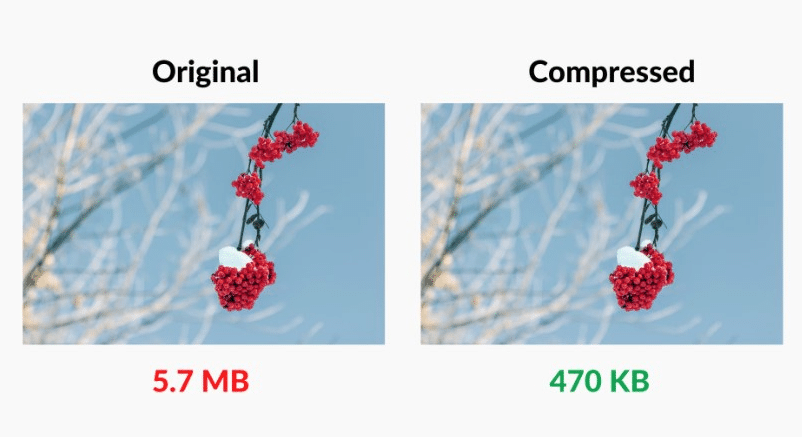
Cara Kompres Foto Di Laptop Atau Di PC Pakai Web Khusus
Tentu, cara kedua untuk mengecilkan ukuran foto yang Anda miliki menggunakan laptop atau PC adalah dengan menggunakan situs web khusus. Dalam hal ini, Anda perlu membuka peramban dan mengakses situs web tersebut.
Jika Anda memilih menggunakan cara kedua ini untuk mengecilkan ukuran foto di laptop atau PC, pastikan Anda memiliki kuota internet yang cukup dan koneksi internet yang stabil.
Seperti yang dijelaskan dalam artikel ini, semua metode untuk mengompres foto dapat digunakan secara gratis. Anda tidak perlu membayar sepeser pun untuk menggunakan berbagai cara yang dijelaskan di bawah ini.
Semua metode untuk mengecilkan ukuran foto yang dijelaskan dalam artikel ini telah terjamin keamanannya. Anda tidak perlu ragu untuk menggunakan metode-metode tersebut.
Bagaimana cara mengompres foto menggunakan laptop atau PC dengan menggunakan cara kedua ini? Berikut ini adalah berbagai cara untuk mengompres foto menggunakan laptop atau PC melalui situs web khusus.
Cara Kompres Foto Melalui Web ILoveImg Dengan Laptop Atau PC
ILoveImg merupakan salah satu situs terkenal untuk melakukan berbagai konversi ukuran, baik itu video maupun foto. Situs ini terkenal karena kemudahannya dalam memperkecil ukuran foto tanpa memerlukan biaya apapun dan tanpa persyaratan koneksi internet yang terlalu stabil.
Jika Anda tertarik untuk mencoba ILoveImg untuk mengecilkan ukuran foto melalui laptop atau PC, berikut adalah langkah-langkah penting yang perlu diketahui:
- Buka peramban yang tersedia di laptop atau PC Anda dan ketikkan alamat situs ILoveImg, yaitu Iloveimg.com.
- Setelah masuk ke situs ILoveImg, pilih opsi “Kompres Foto”.
- Selanjutnya, pilih foto yang ingin Anda kecilkan dengan cara mengklik bagian “Pilih Gambar” atau “Select Image”.
- Setelah gambar terpilih di situs ILoveImg, tekan opsi “Kompres Image” atau “Kecilkan Gambar” dan tunggu proses hingga selesai.
Cara Kompres Foto Melalui Web Khusus Compress JPEG
Tentu, Compress JPEG adalah pilihan yang tepat jika Anda memiliki foto dalam format JPG atau JPEG yang ingin Anda kecilkan ukurannya. Situs web ini secara khusus didesain untuk mengompres foto dengan format JPE atau JPEG.
Menggunakan Compress JPEG untuk mengecilkan ukuran foto memiliki beberapa keuntungan. Salah satunya adalah foto akan tetap mempertahankan kualitasnya meskipun ukurannya lebih kecil, dan proses kompresinya sangat mudah dilakukan.
Berikut adalah langkah-langkah untuk mengecilkan ukuran foto di laptop menggunakan Compress JPEG:
- Buka peramban dan mesin pencari yang tersedia di laptop atau PC Anda.
- Di kolom pencarian, masukkan compressjpeg.com, yang merupakan alamat situs web Compress JPEG.
- Setelah masuk ke situs Compress JPEG, pilih opsi JPG atau JPEG, dan mulailah unggah foto yang ingin Anda kecilkan ukurannya.
- Setelah proses unggah selesai, klik “OK” di situs Compress JPEG, lalu tunggu hingga proses pengompresan foto selesai.
Semua metode untuk mengecilkan ukuran foto yang dijelaskan dalam artikel ini terjamin keamanannya. Anda tidak perlu ragu untuk menggunakan metode-metode tersebut untuk mengecilkan ukuran foto sesuai kebutuhan Anda.
Itulah informasi mengenai Cara Kompres Foto Di Laptop dan HP maupun di ponsel atau HP. Semoga informasi ini bermanfaat bagi Anda dalam mengecilkan ukuran foto sesuai keinginan. Selamat menggunakan informasi yang telah disampaikan!